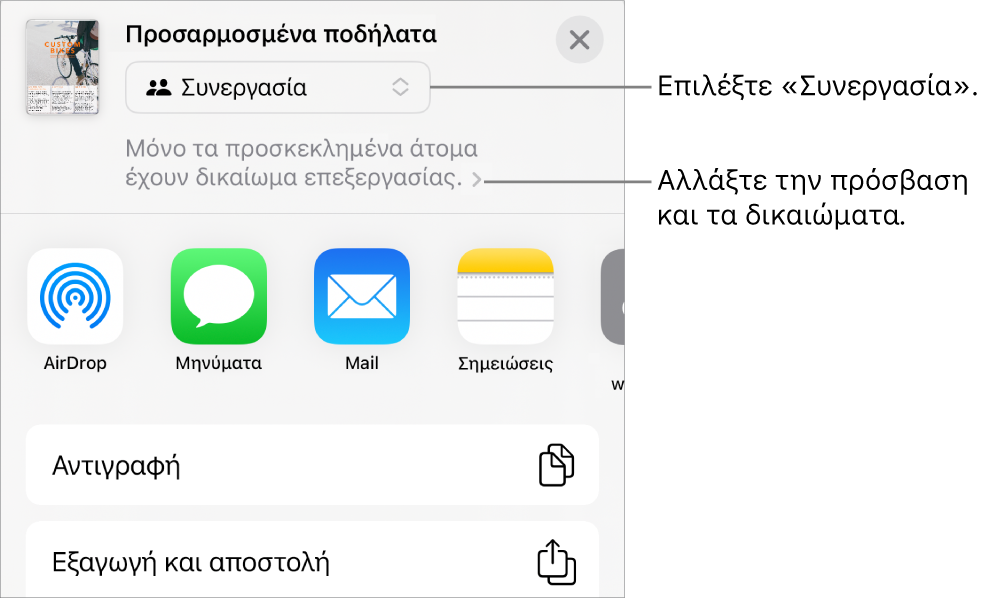Αν είστε ο κάτοχος ενός εγγράφου, η πρόσβαση του οποίου έχει οριστεί σε «Μόνο προσκεκλημένα άτομα», ή αν ο κάτοχος ενός κοινόχρηστου εγγράφου σάς εκχωρήσει το δικαίωμα προσθήκης ατόμων, μπορείτε να προσκαλέσετε άλλα άτομα να συμμετάσχουν στο έγγραφο χρησιμοποιώντας τον λογαριασμό Apple τους.
Μεταβείτε στην εφαρμογή Pages  στο iPhone.
στο iPhone.
Κάντε ένα από τα ακόλουθα:
Αν το έγγραφο είναι ανοικτό: Αγγίξτε το  στη γραμμή εργαλείων και μετά αγγίξτε «Διαχείριση κοινόχρηστου εγγράφου».
στη γραμμή εργαλείων και μετά αγγίξτε «Διαχείριση κοινόχρηστου εγγράφου».
Αν το έγγραφο είναι κλειστό: Στον διαχειριστή εγγράφων ή στην εφαρμογή «Αρχεία», ανοίξτε τον φάκελο «Pages» στο iCloud Drive, αγγίξτε το  στην πάνω δεξιά γωνία, αγγίξτε το έγγραφο (εμφανίζεται ένα σημάδι επιλογής) και μετά αγγίξτε το
στην πάνω δεξιά γωνία, αγγίξτε το έγγραφο (εμφανίζεται ένα σημάδι επιλογής) και μετά αγγίξτε το  στο κάτω μέρος της οθόνης.
στο κάτω μέρος της οθόνης.
Αγγίξτε «Κοινή χρήση με περισσότερα άτομα» και μετά επιλέξτε μια μέθοδο για αποστολή της πρόσκλησης για συνεργασία:
Mail ή Μηνύματα: Πληκτρολογήστε μια διεύθυνση email ή έναν αριθμό τηλεφώνου για κάθε παραλήπτη, προσθέστε μια σημείωση, αν θέλετε, και μετά αγγίξτε «Αποστολή». Ένας σύνδεσμος για το αρχείο αποστέλλεται σε κάθε παραλήπτη.
Πρόσκληση με σύνδεσμο: Αντιγράψτε τον σύνδεσμο του αρχείου, ώστε να μπορείτε να τον στείλετε ή να τον δημοσιεύσετε χρησιμοποιώντας οποιαδήποτε διαδικτυακή υπηρεσία που είναι ήδη διαμορφωμένη στη συσκευή σας. Πληκτρολογήστε μια διεύθυνση email ή έναν αριθμό τηλεφώνου για κάθε παραλήπτη και μετά αγγίξτε «Κοινή χρήση σύνδεσης». Ανοίξτε την εφαρμογή που θέλετε να χρησιμοποιήσετε για να μοιραστείτε τον σύνδεσμο, αγγίξτε στο σημείο όπου θέλετε να επικολλήσετε τον σύνδεσμο και μετά αγγίξτε «Επικόλληση».
Σημαντικό: Ο σύνδεσμος προς το έγγραφο που δημιουργείται όταν προσκαλείτε συμμετέχοντες περιλαμβάνει τον τίτλο του εγγράφου. Εάν ο τίτλος ή το περιεχόμενο του εγγράφου είναι εμπιστευτικό, φροντίστε να ζητήσετε από τους παραλήπτες να μην προωθήσουν τον σύνδεσμο σε άλλα άτομα.
Σημείωση: Ο σύνδεσμος μπορεί να εμφανίζεται στο κύριο τμήμα του μηνύματος ως στυλιζαρισμένο γραφικό μαζί με τον τίτλο του εγγράφου. Φροντίστε να μην τον επεξεργαστείτε, ούτε να τον διαγράψετε.
Οποιοσδήποτε συμμετέχων μπορεί να αντιγράψει έναν σύνδεσμο προς ένα έγγραφο και να τον επικολλήσει κάπου αλλού, π.χ. να αποθηκεύσει τον σύνδεσμο σε ένα μέρος όπου θα μπορεί να τον προσπελάζει εύκολα. Αν ο κάτοχος έχει περιορίσει την πρόσβαση στα άτομα που προσκαλεί, ο σύνδεσμος λειτουργεί μόνο για τους προσκεκλημένους συμμετέχοντες.
Μπορείτε να αλλάξετε τις ρυθμίσεις κοινής χρήσης για τα νέα άτομα μετά την αποστολή του συνδέσμου.